Sie können entweder eine vorhandene Basis-VM optimieren oder eine optimierte Basis-VM mit dem angegebenen Betriebssystem und der angegebenen Aufgabensequenz erstellen. Die Optimierung gilt für Horizon 7, Horizon 8 und Horizon Cloud Service.
Optimieren einer vorhandenen Basis-VM
- Deaktivieren der physischen Desktop-Funktionen, die in einer virtuellen Umgebung nicht relevant sind, um für eine effizientere VM-Leistung zu sorgen.
- Deaktivieren bestimmter Windows-Systemdienste, wie z. B. Windows-Updates, damit die Steuerung dieses Diensts nur für Administratoren und nicht für Endbenutzer möglich ist.
- verbessert die Leistung
- erhöht die Dichte, indem die Anzahl der virtuellen Desktops gesteigert wird, die pro vSphere Server gehostet werden können, wodurch die Infrastrukturkosten gesenkt werden
- verbessert die Endbenutzererfahrung
- reduziert Vorfälle bei der Unterstützung von Endbenutzern
Die Optimierung bietet die folgenden Vorteile für RDS-Hosts:
- erhöht die Leistung von gehosteten Desktops und Anwendungen
- reduziert die Menge an Systemressourcen, die jeder RDS-Host benötigt
- erhöht die Dichte und Anzahl der RDS-Hosts, die gehostet werden können
- erhöht die Anzahl der Benutzer, die pro RDS-Host unterstützt werden können
- verbessert die Erfahrung der Endbenutzer mit gehosteten Desktops und Anwendungen
- reduziert Vorfälle bei der Systemunterstützung
Sie führen das OS Optimization Tool auf der VM aus, nachdem Sie die erforderlichen Apps installiert haben. Das OS Optimization Tool analysiert das Basisimage und zeigt aktuelle Werte für Eigenschaften basierend auf der ausgewählten Vorlage an. Sie können die Eigenschaften auswählen, die Sie während der Optimierung auf das Image anwenden möchten. Anschließend generalisieren Sie das Image, indem Sie das Sysprep-Tool mit einer Antwortdatei für die Hintergrundinstallation ausführen. Der letzte Schritt besteht darin, das Image durch Bereinigung abzuschließen.
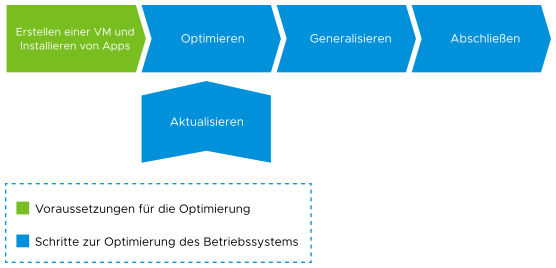
Sie können entweder die Benutzeroberfläche von OS Optimization Tool zum Optimieren des Images verwenden oder das Tool über die Befehlszeile ausführen.
Erstellen einer optimierten Basis-VM
Mit dem Automatisierung der MDT-Umgebung-Tool können Sie mithilfe der Automatisierung eine optimierte Basis-VM mit der angegebenen Aufgabensequenz erstellen.
Unterstützte Windows-Versionen
- Windows 11
- Windows 10
- Windows Server 2022
- Windows Server 2019